offlibertyとは
offlibertyとは、インターネット上に公開されている動画をmp3やmp4形式に動画変換してダウンロードできる無料Webサービスです。YouTubeなどインターネット上に公開されている動画は公開され続ける限り視聴することができますが、削除されたり非公開設定に変更されてしまうと再生する手段を失います。
ですが、offlibertyを使って自分のパソコンなどに保存しておくことで、インターネット上から視聴したい動画が消えてもいつでも再生することができます。offlibertyはPCソフトではなくWebサービスであるため、iPhone・Androidでも利用できるのが特徴です。
Part1:offlibertyでyoutube動画をmp3に変換する方法
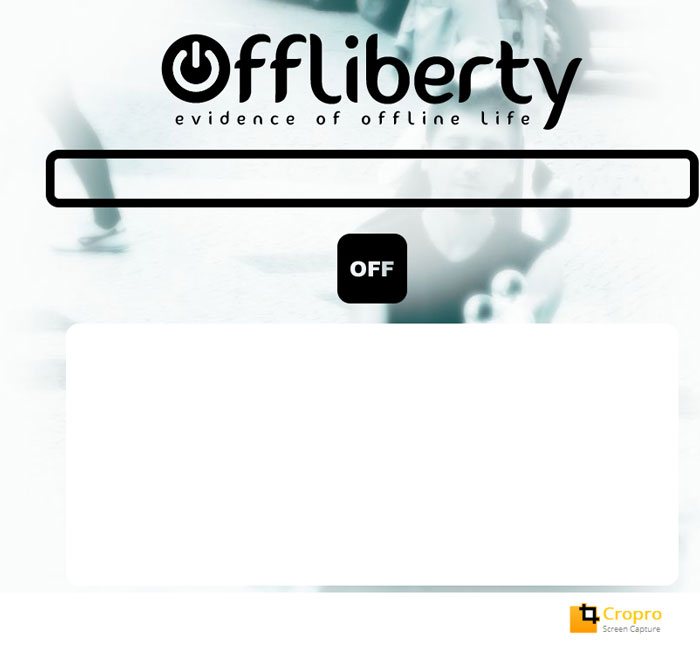
step1. offlibraryにアクセス
offlibraryにアクセスしてください。会員登録などは必要ありません。
step2. 動画URLを貼り付ける
YouTubeのダウンロードしたい動画のURLを取得・offlibertyに貼り付けてください。YouTubeで動画URLを取得する方法は下記のとおりです。
- 1. 動画再生ページにアクセス
- 2. [共有]をクリック
- 3. 表示されたURLの右端にある[コピー]をクリック
アドレスバーからの直接コピーでも可能です。
step3. 動画を変換・ダウンロード
動画URLをofflibertyに貼り付け後、[OFF]をクリックして変換を開始します。変換が完了すると[Right-click here and 'Save link as...']というボタンが表示されますが、mp3形式でダウンロードする場合は、その下にある[Extract audio]をクリックしてmp3用の変換を行います。
変換が完了すると[Right-click here and 'Save link as...']が2つ表示されるので、mp3としてダウンロードしたい場合は上の方のボタンを右クリックして[名前をつけてリンク先を保存]を選択してください。
これで変換されたYouTube動画をダウンロードできます。ちなみに、offlibraryはほぼすべてのYouTube動画に対応していますが、視聴条件のあるメンバーシップ限定配信のアーカイブや映画などの有料動画はダウンロードできません。無条件で視聴できるYouTube動画のみofflibertyでダウンロードすることが可能です。
Part2:youtube動画を変換できるフリーソフト-Filmora
Filmoraは動画編集ソフトですが、編集しなくても様々な形式に動画を変換できる仕様であり、mp4以外の形式、wmvやmov・aviなどに変換可能です。
>> Step1.Filmora Xに[ファイル]→[メディアをインポートする]→[メディアファイルをインポートする]から、ダウンロードしてあるYouTube動画をインポートします
>> Step2.インポートした動画をタイムラインにドラッグアンドドロップ
>> Step3.[出力]→[ビデオを作成する]から好きな形式を選択して出力
このステップで変換できます。変換先の形式をMP3にすると音声のみ抽出することも可能です。もちろん動画の冒頭や終りの部分などをカットして自分にとって見やすいように編集した上で変換しても構いません。
まとめ
今回はofflibraryでYouTube動画を変換する方法を紹介しました。YouTube動画をダウンロードしてしまえば、YouTubeから削除された・非公開にされた動画でも好きなように再生できるようになります。
ダウンロードした動画を好きな形式に変換できるFilmora Xと組み合わせれば、パソコン・スマホどんな環境でも再生することが出来るでしょう。








